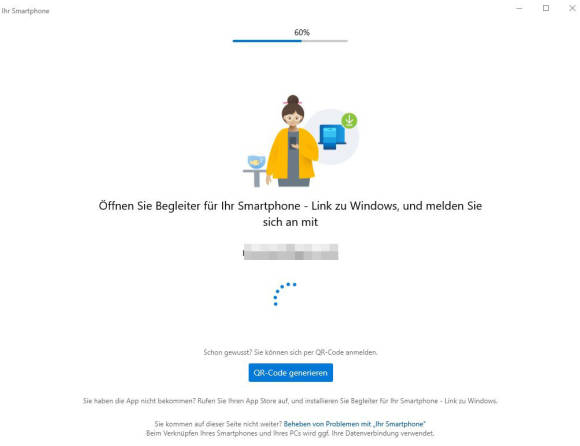«Ihr Smartphone» für Windows 10 – so richten Sie den Microsoft-Dienst ein
Die App Ihr Smartphone installieren (Fortsetzung)
8. Alternativ können Sie sich auf der Handy-App ebenfalls mit dem Microsoft-Konto anmelden. So oder so: Öffnen Sie die Begleiter-App auf dem Smartphone.
9. Klicken Sie auf Weiter (auf dem Smartphone). Sie müssen die Zugriffs-Berechtigung für Fotos, Medien und Dateien, SMS zu senden/aufzurufen, Anrufe zu tätigen sowie auf die Kontakte zugreifen geben (4 x Zulassen).
10. Tippen Sie erneut auf Weiter. Wenn Sie im jetzigen Pop-up-Fenster auf Zulassen tippen, wird die App immer im Hintergrund ausgeführt. Dies kann künftig via Einstellungen > Apps und Benachrichtigungen wieder geändert werden. Nun tippen Sie unterhalb des blauen Buttons auf Mein PC ist bereit. Falls es klappt, sehen Sie auf dem Smartphone den Verbindung-Zulassen-Screen. Tippen Sie auf Zulassen und auf Fertig.
11. Falls es nicht klappen sollte, klicken Sie am PC auf den Button Benachrichtigung erneut senden.